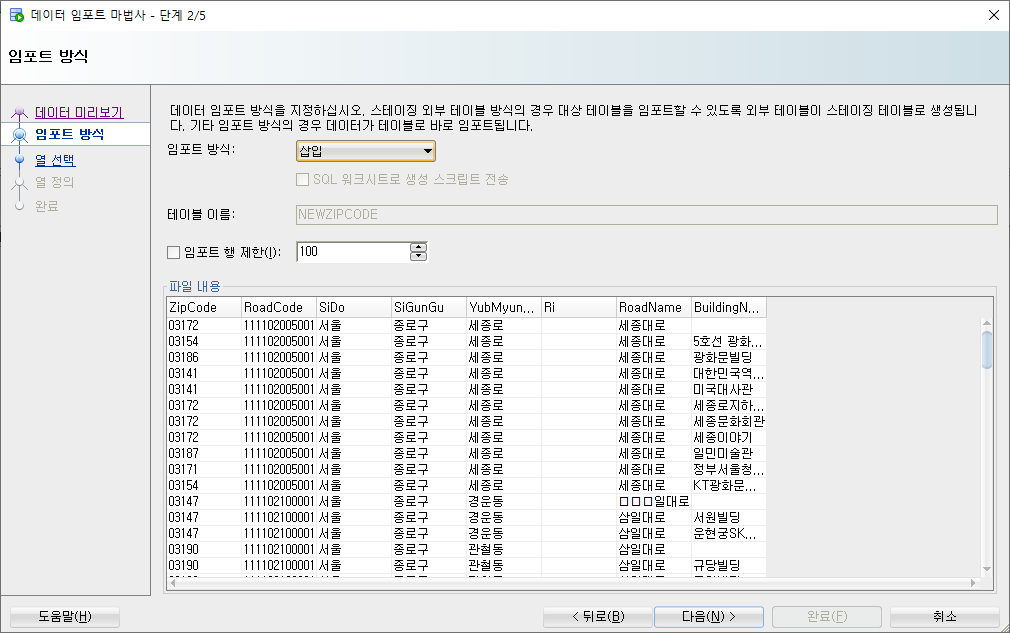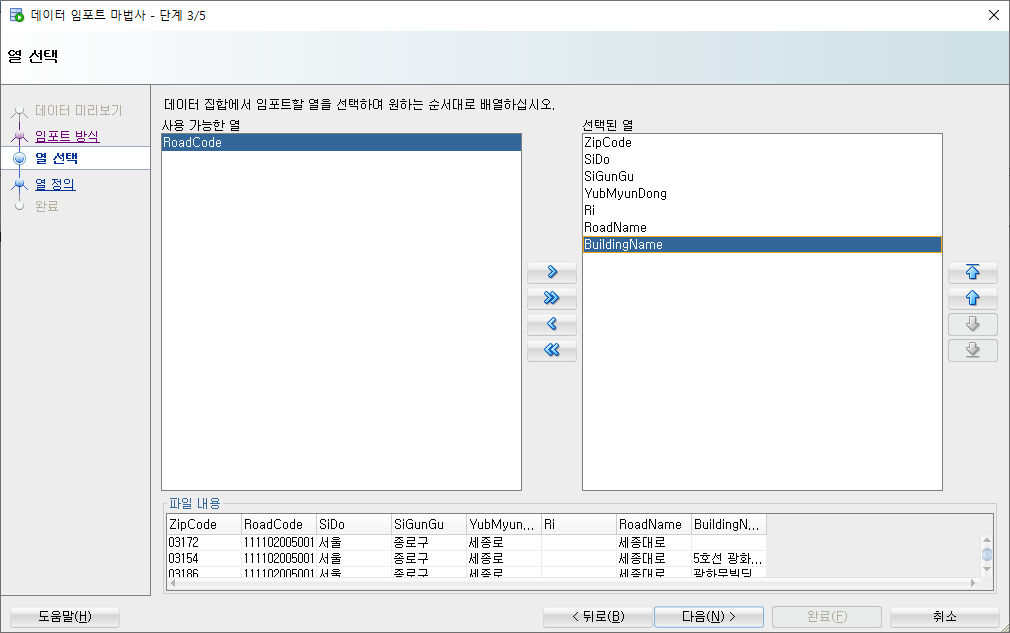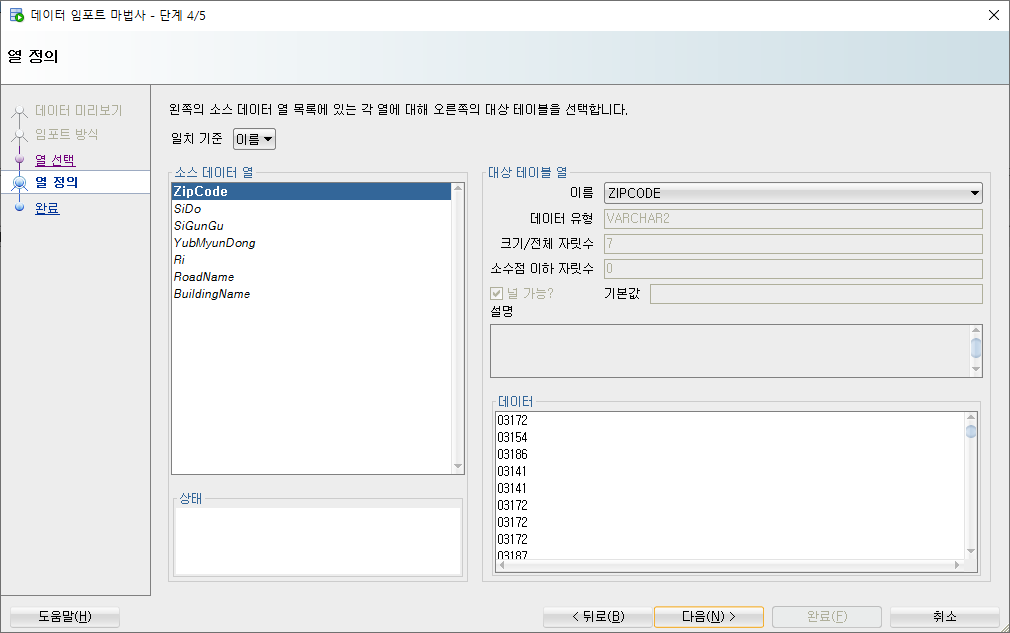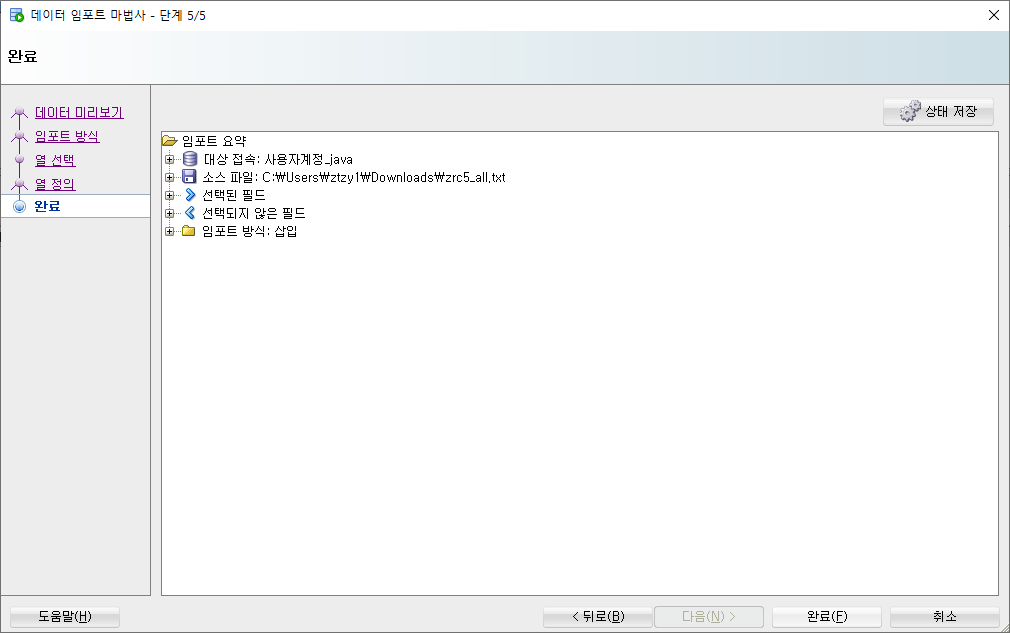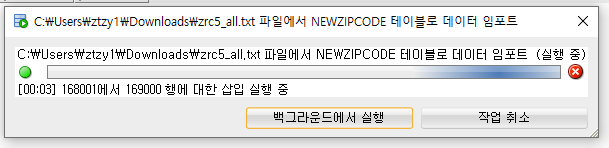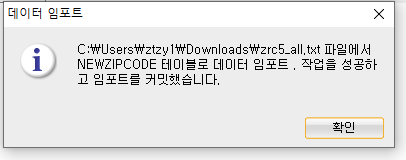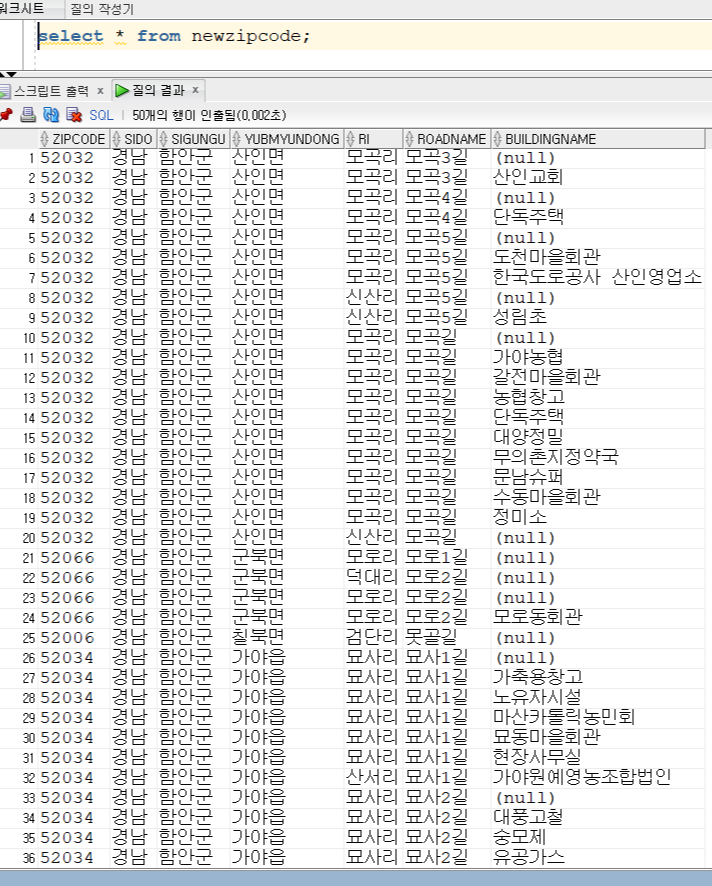주소 db 만들기 - SQL developer 임포트 기능 활용 & cmd에서 ctl 파일 활용
최근 회원가입 기능 구현 수업을 진행하면서 주소 검색기능을 구현했습니다.
당시에는 강사님께서 txt파일을 csv 파일로 변환해주셨고 그 파일로 진행했습니다.
집에와서 똑같이 세팅하려 했더니 csv파일은 없고 txt파일의 링크만 있어서
txt 파일을 다운받아서 db 구축을 진행했습니다.
대략적인 진행과정입니다.
1) 데이터 파일의 인코딩 처리.
>> 원본 데이터 자체를 UTF-8형식으로 저장한 뒤에 임포트를 진행하는 편이 편합니다.
2) 테이블 선 생성.
>> 너무나 당연한 얘기지만 테이블을 먼저 생성해놓고, 임포트를 진행해야 합니다.
(테이블 안 만들고 데이터 임포트 시도해서 왜 안되지 했었다는...;)
3) 특정 컬럼 제외 임포트.
>> roadcode 라는 사용하지 않을 컬럼이 있어서 이걸 제외해야 했습니다.
sql developer의 import 기능을 이용할 땐 GUI에서 클릭으로 간단히 제외가 가능합니다.
ctl 파일을 제작하여 임포트할 땐 삽입하고자 하는 컬럼명만 ctl파일에 기입해줌으로써 제외가 가능합니다.
그럼 시작!
임포트 준비
1) 주소 값을 가진 덤프파일 다운
http://www.wdev.co.kr/zip/data.asp
도로명주소 우편번호
우편번호 자료(개발자용) 가장 최근 자료를 다운로드하여 사용하시면 됩니다. (이전 자료는 참고용, 필요한 경우만 받으세요) 최근자료 10개가 기본으로 나옵니다. 전체 자료를 보시려면 이곳을
www.wdev.co.kr
(기간이 좀 지났고 일부 주소값이 누락되는 등 완전하지 않지만 강의와 동일한 자료 사용을 위해 사용했습니다.)
2) 주소 값을 담을 테이블 생성
|
1
2
3
4
5
6
7
8
9
|
CREATE TABLE newzipcode (
zipcode VARCHAR2(7),
sido VARCHAR2(20),
sigungu VARCHAR2(30),
yubmyundong VARCHAR2(20),
ri VARCHAR2(20),
roadname VARCHAR2(100),
buildingname VARCHAR2(100)
);
|
cs |
명령 프롬프트에서 ctl 파일을 이용한 임포트
1) 덤프파일 준비
덤프파일에 사용하지 않는 컬럼이 있는데, 이를 제외하고 임포트하는 방법은 여러가지가 있습니다.
1. 테이블 생성시 덤프파일과 동일하게 컬럼을 생성하여 임포트 후에 사용하지 않는 컬럼을 제거한다.
2. ctl 작성시 skip할 컬럼 순서에 컬럼명을 무작위로 적고 뒤에 filler 를 추가해준다. (임포트시 skip됨)
3. 덤프 파일을 수정한 뒤 임포트한다.
저는 3번으로 진행해보겠습니다.
Excel을 이용해서 덤프파일에 필요없는 컬럼을 지우겠습니다.
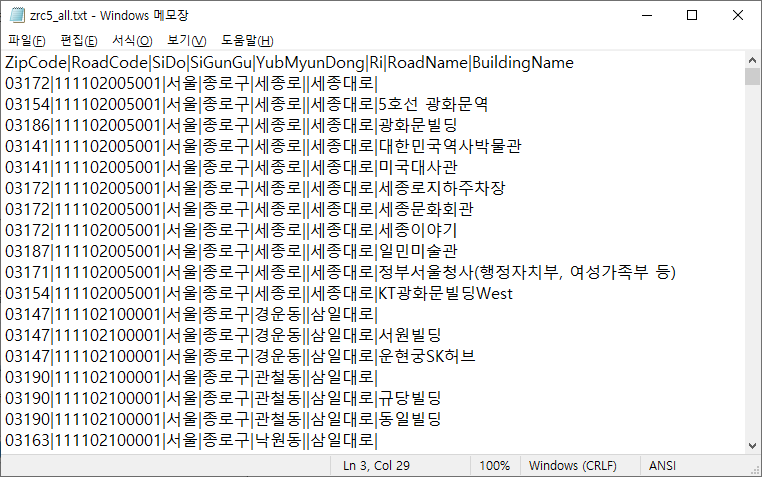
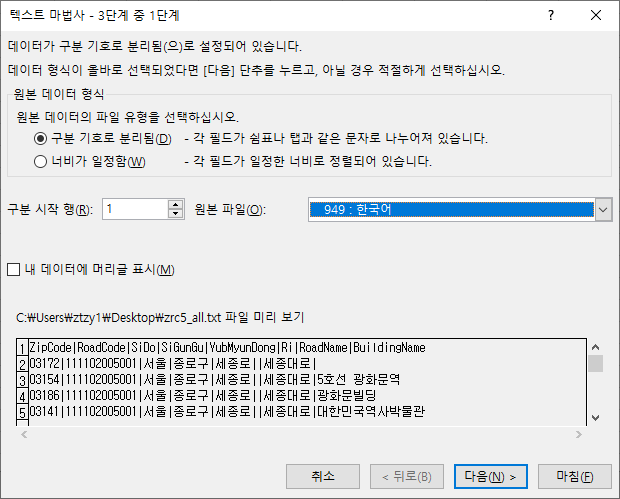
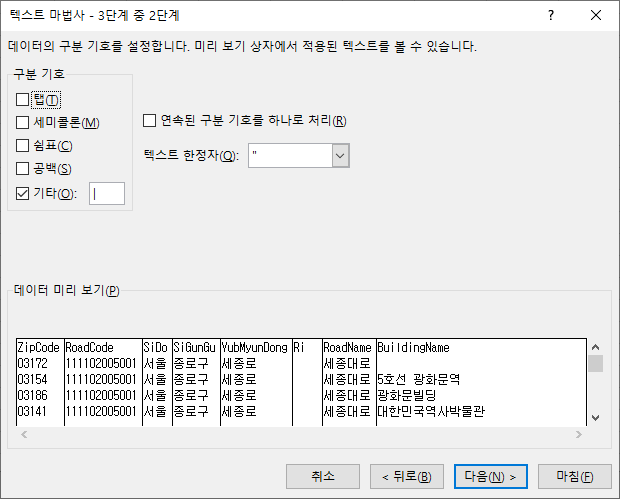
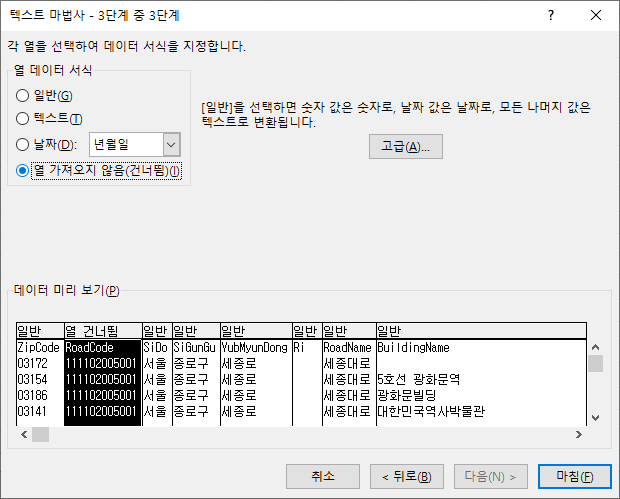
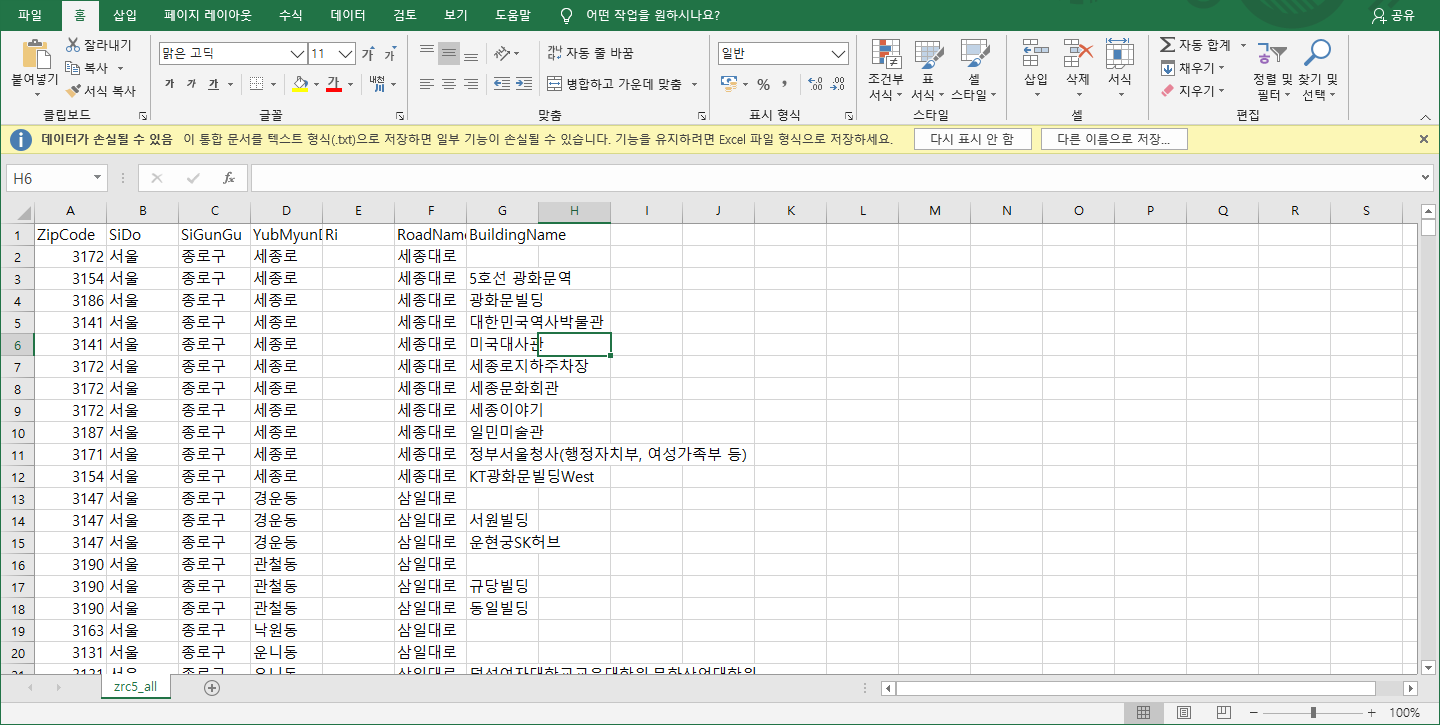
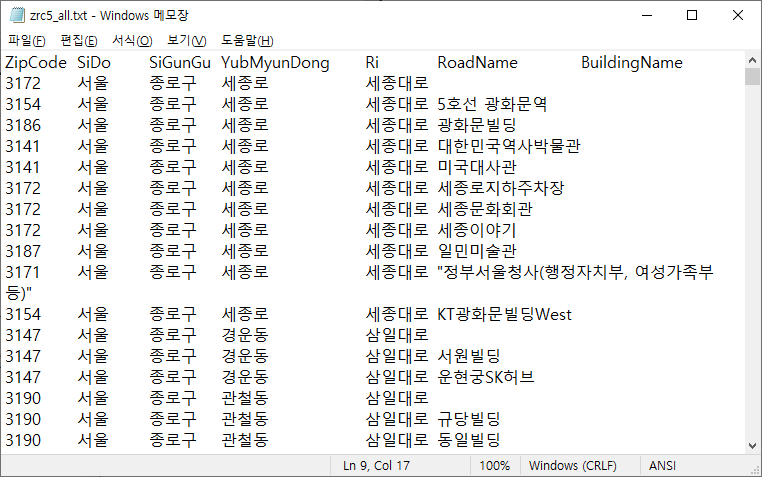
2) ctl파일 준비
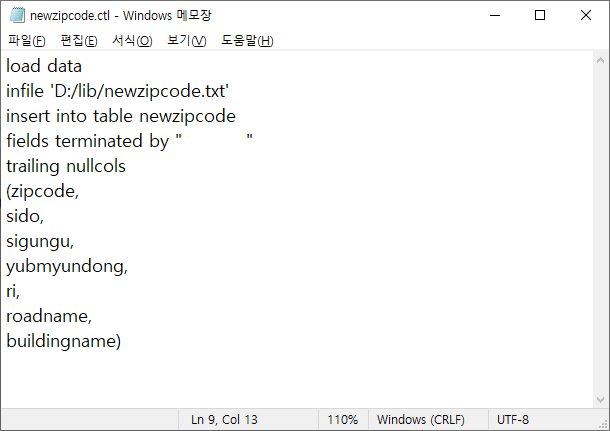
load data
infile 'D:/lib/newzipcode.txt'
insert into table newzipcode
fields terminated by " "
trailing nullcols
(zipcode,
sido,
sigungu,
yubmyundong,
ri,
roadname,
buildingname)덤프파일을 입력하는 명령을 진행할 ctl 파일을 준비합니다.
메모장에서
2행에 덤프파일 경로 3행에 테이블명 4행에 구분자 괄호 안에 만들어둔 테이블의 컬럼명을 순서대로 적어줍니다.
확장자는 모든 파일로 선택 후 파일명 뒤에 .ctl로 저장합니다.
저장하는 경로는 c:\app\계정명\product\18.0.0\dbhomeXE\bin 입니다
3) 명령프롬프트에서 임포트
그리고 명령프롬프트로 이동합니다.
cd c:\app\계정명\product\18.0.0\dbhomeXE\bin
sqlldr userid=c##java/bit control=newzipcode.ctl log=newzipcode.logctl파일을 저장한 경로로 이동한 뒤
명령어를 실행하면 데이터 입력이 진행됩니다.
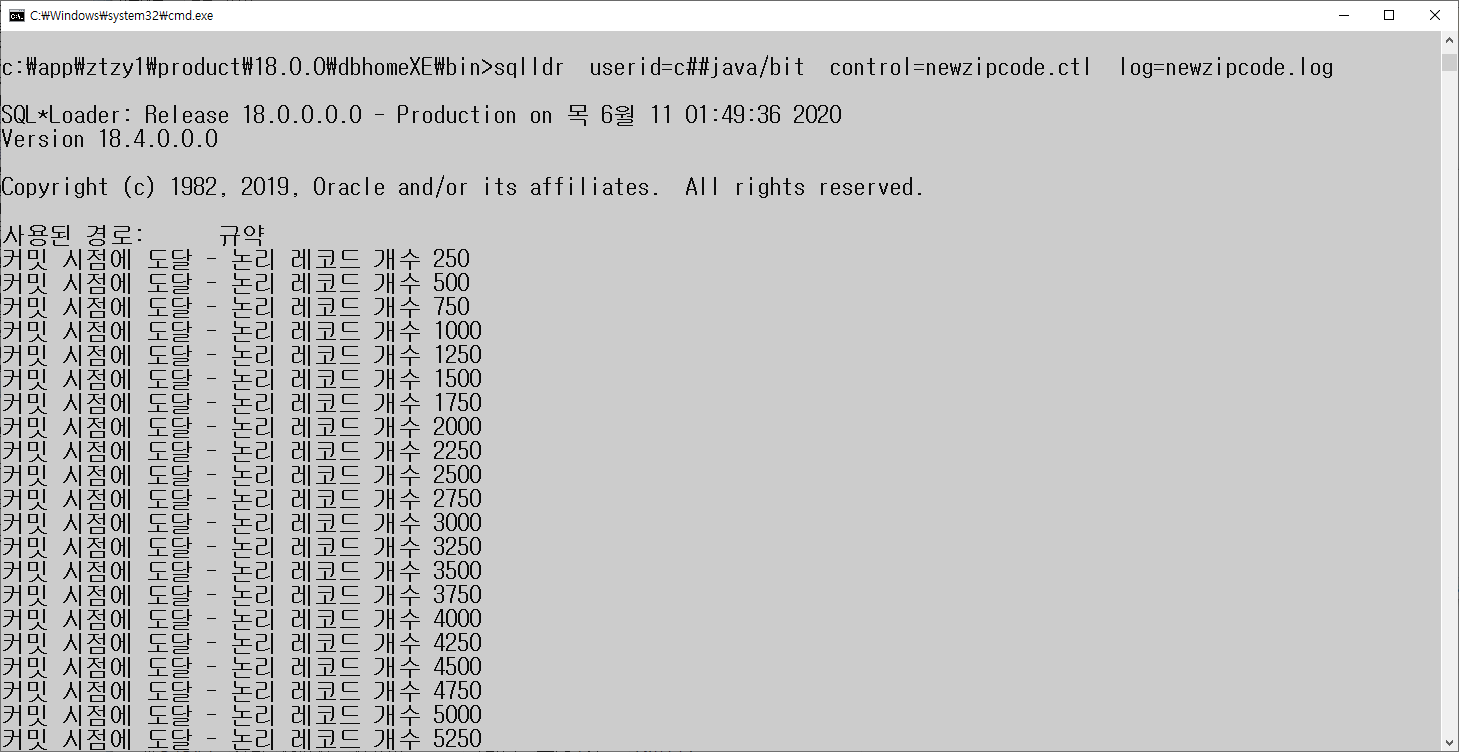
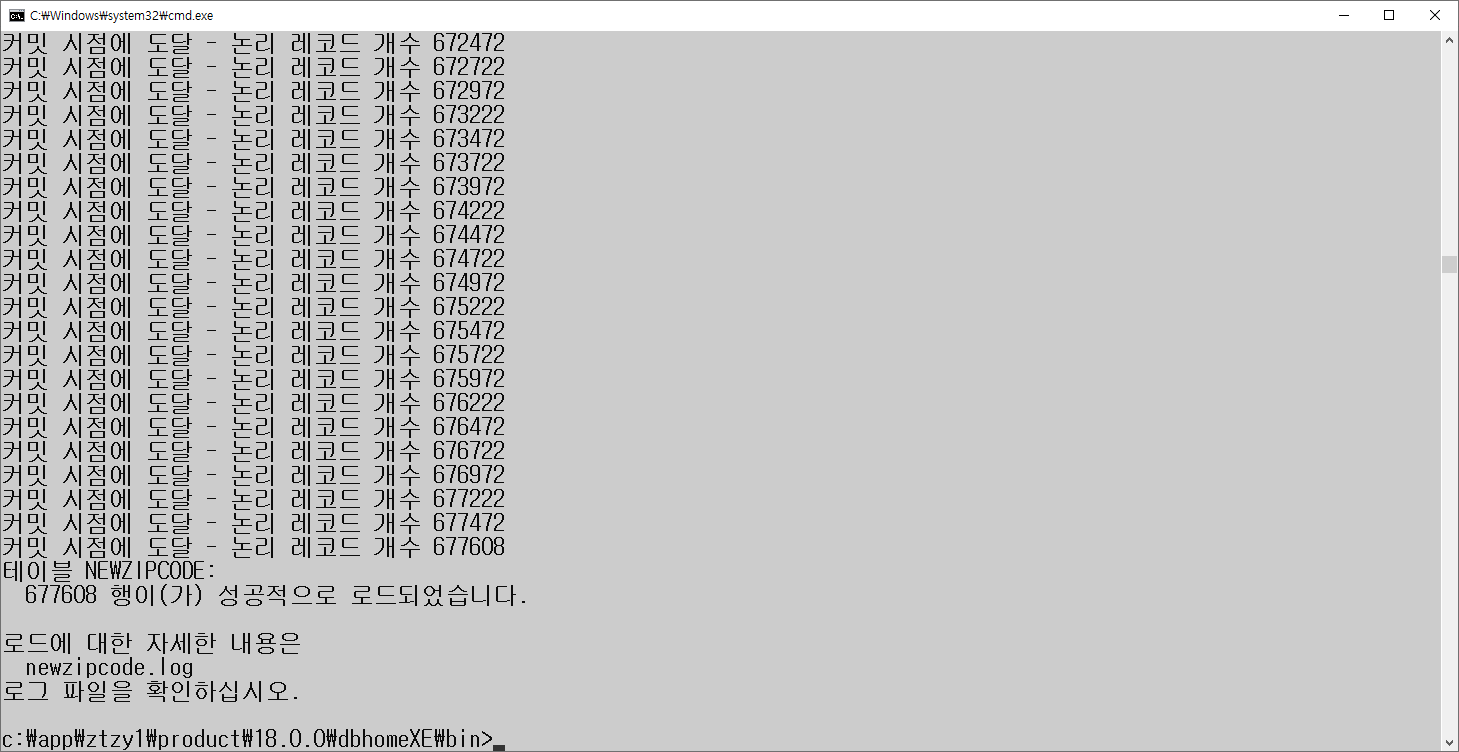
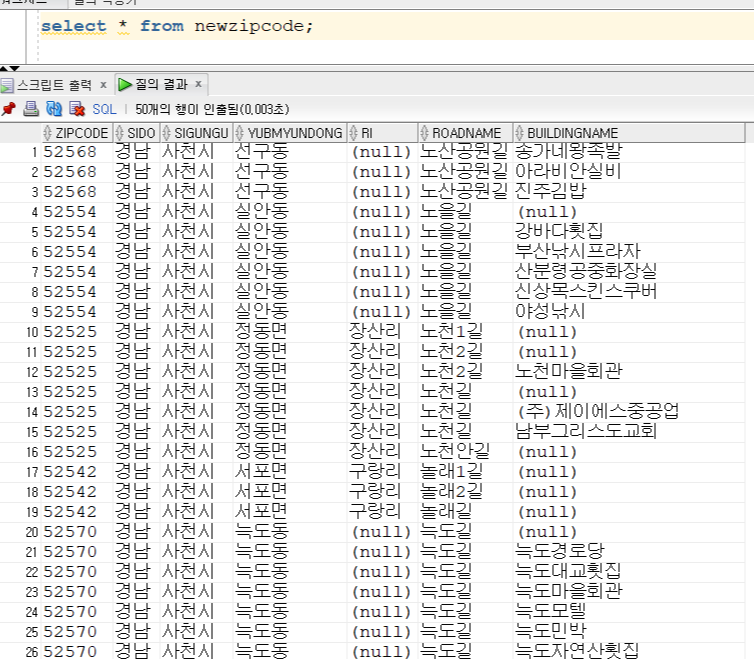
SQL developer을 이용한 임포트
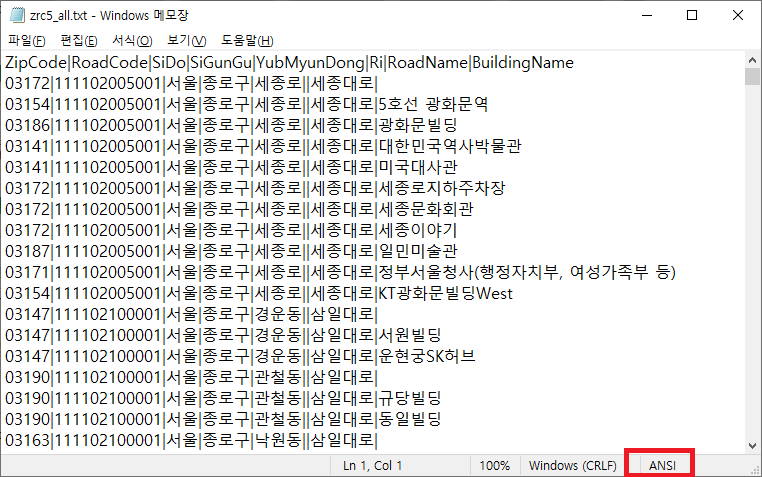

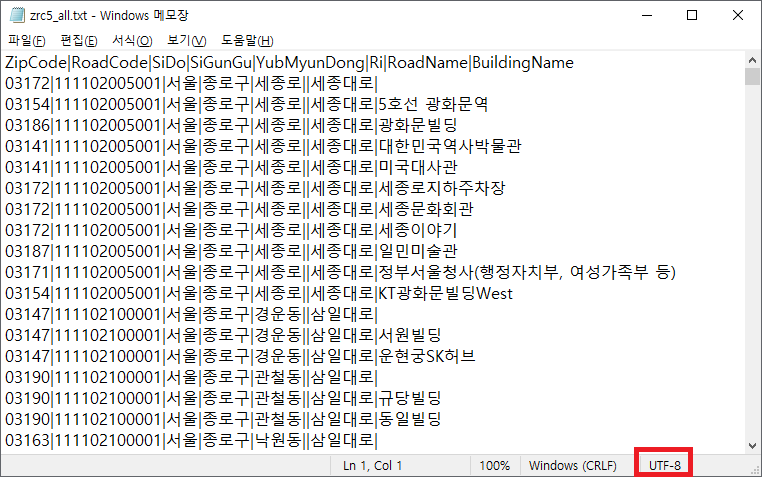
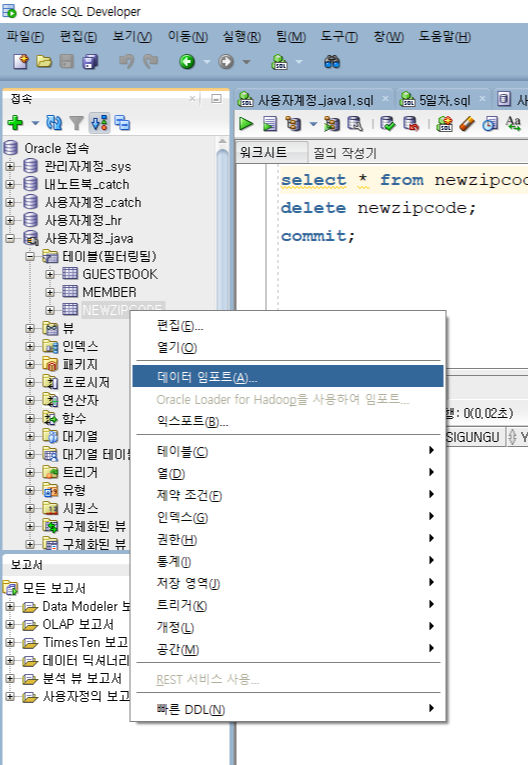
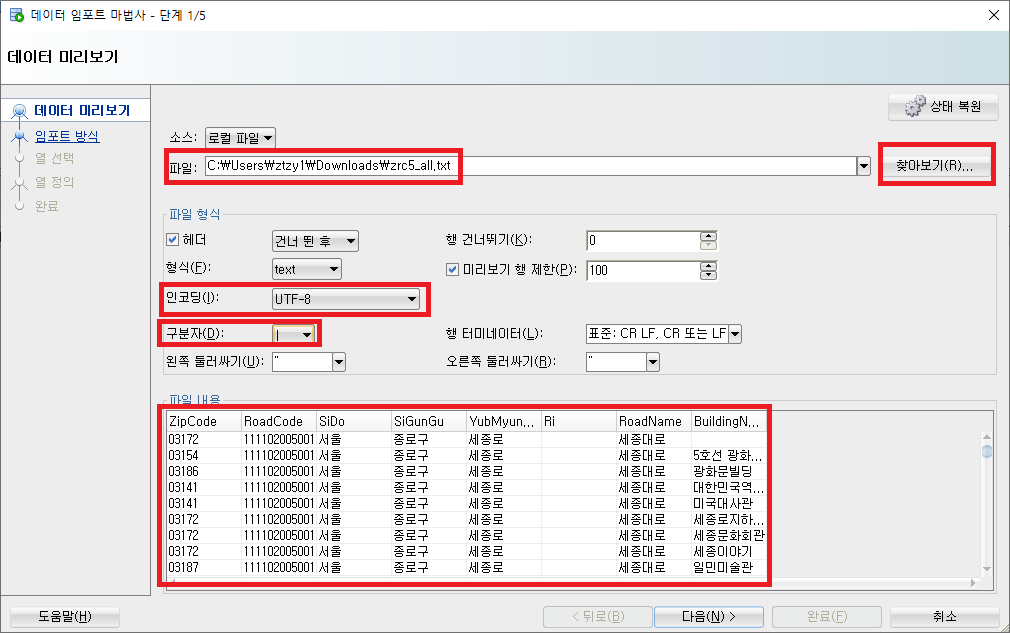
찾아보기를 눌러 덤프파일을 불러옵니다.
덤프파일의 인코딩을 UTF-8로 해뒀기 때문에 SQL developer에서도 UTF-8로 하면 한글이 깨지지 않습니다.
구분자를 선택하면 파일 내용이 구분되어 나옵니다.